Gérer ses machines virtuelles depuis une interface web (VMware WSX) avec VMware Workstation 9
- VMware
- 27 janvier 2020 à 11:01
-

- 2/2
5. Utiliser VMware WSX
Pour utiliser vos machines virtuelles depuis l'interface web VMware WSX, tapez l'adresse IP de la machine où VMware WSX est installé, ainsi que le port indiqué lors de l'installation (par défaut : 8888).
Si le PC hôte où VMware Workstation et WSX sont installés possèdent l'adresse IP "10.0.0.4", vous devrez utilisez cette adresse pour y accéder depuis un autre PC du réseau : http://10.0.0.4:8888/
Connectez-vous avez un des comptes utilisateurs du PC où VMware WSX est installé.
Notez que les identifiants à utiliser sont les mêmes que ceux que vous utiliseriez pour vous connecter directement à Workstation Server depuis un autre PC possédant aussi VMware Workstation.
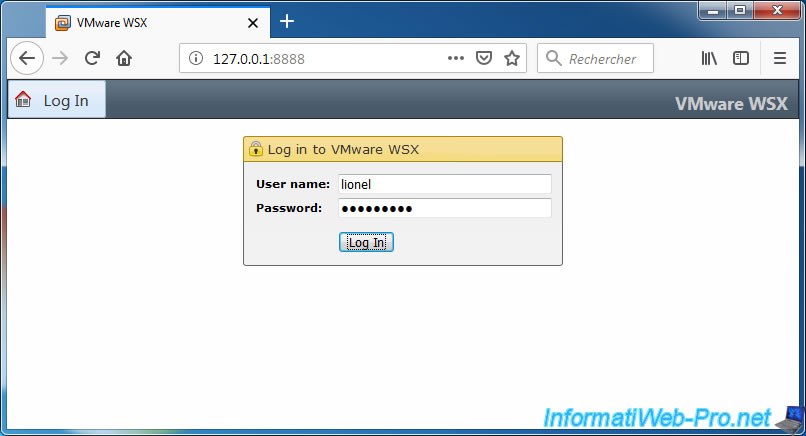
Une page "Welcome to VMware WSX" s'affiche.
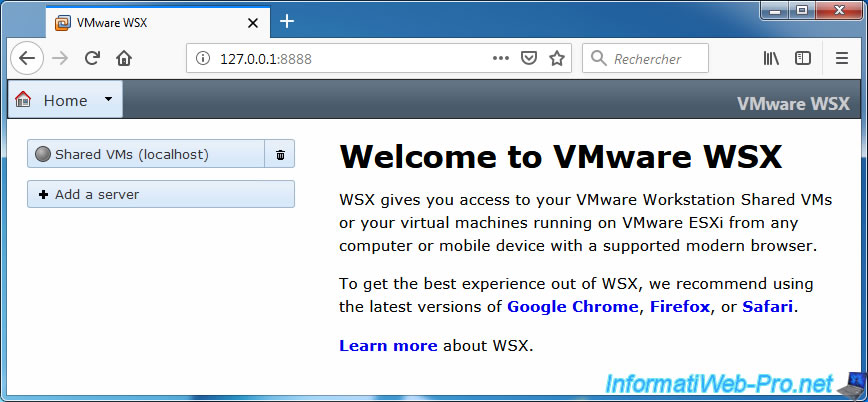
Ensuite, cliquez sur l'élément "Shared VMs (localhost)" présent dans la liste de gauche et connectez-vous avez les mêmes identifiants.
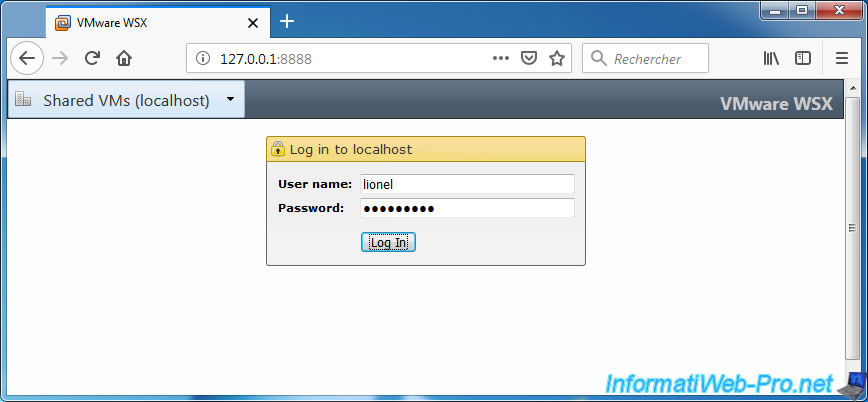
Si vous utilisez bien une version de VMware Workstation supportée par WSX, la liste des machines virtuelles partagées par la machine distante s'affichera sans problème.
Pour rappel, VMware WSX n'est plus développé par VMware et n'est donc plus supporté par les nouvelles versions de VMware Workstation.
Néanmoins, cette interface web peut fonctionner si vous utilisez la version 9.0 de VMware Workstation.
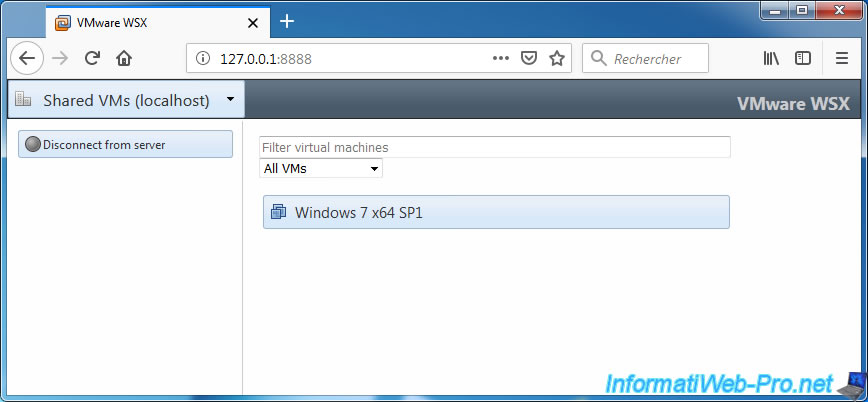
Si vous tentez d'utiliser VMware WSX avec une version plus récente (supérieure à la 9.0) de VMware Workstation, une erreur s'affichera lors de la connexion à Workstation Server :
Plain Text
[Errno 8]_ssl.c:480: EOF occured in violation of protocol
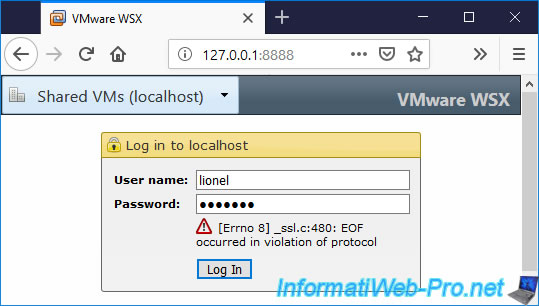
Cliquez sur la machine virtuelle partagée souhaitée.
VMware WSX vous affiche le niveau de mémoire vive et le nombre de processeurs assignés à cette machine virtuelle.
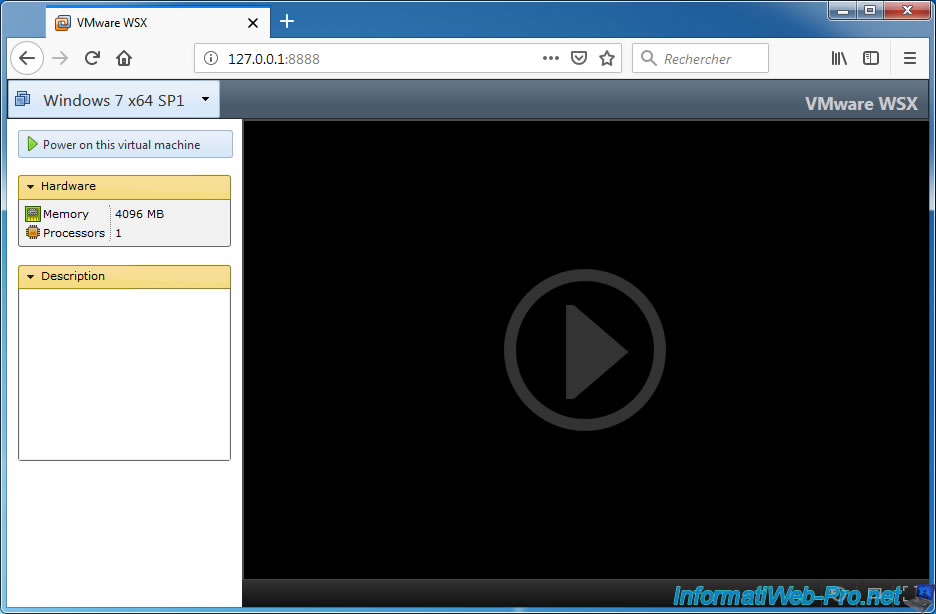
Cliquez sur l'icône "Play" pour démarrer la machine virtuelle partagée à distance.
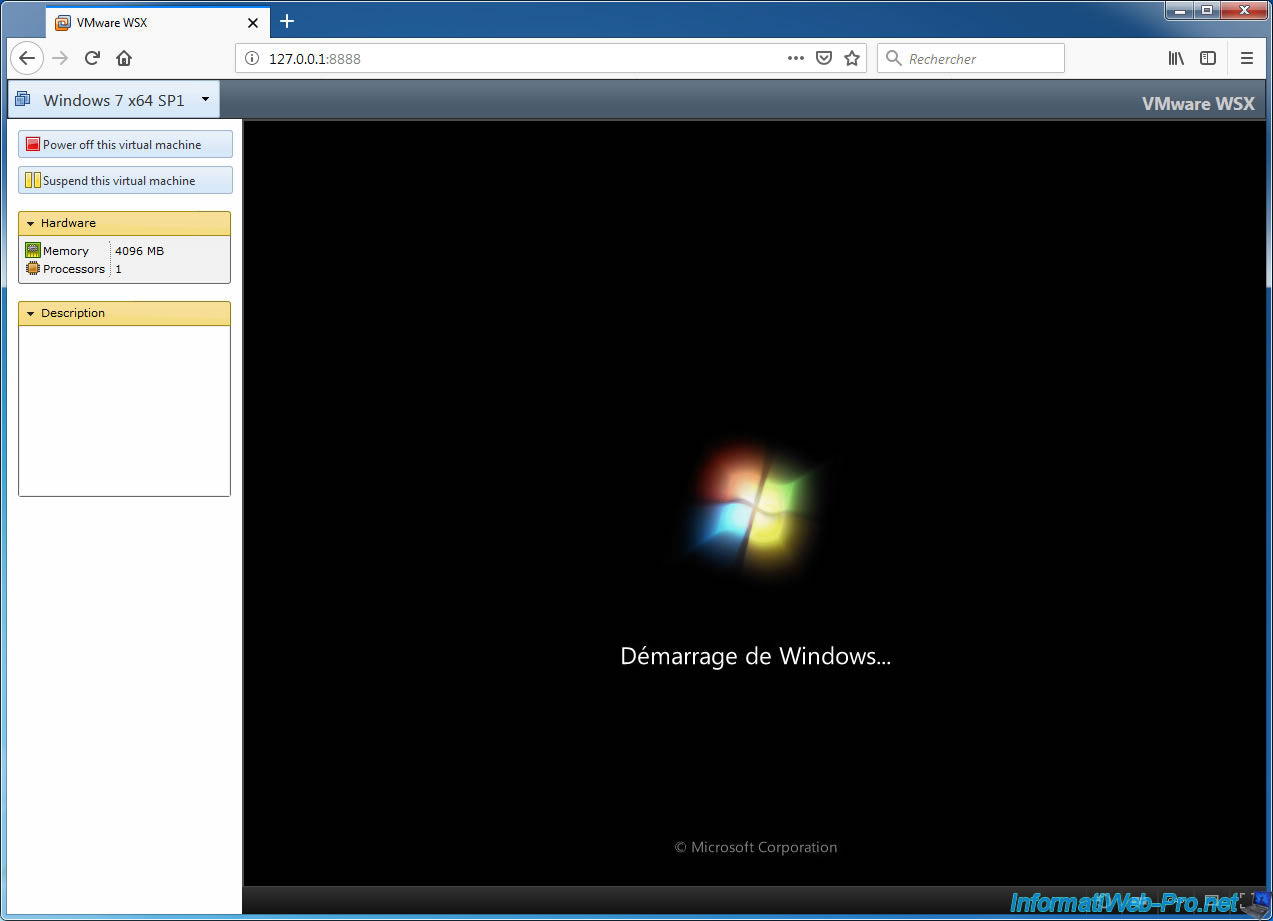
Vous pourrez contrôler votre machine virtuelle à distance depuis un simple navigateur web.
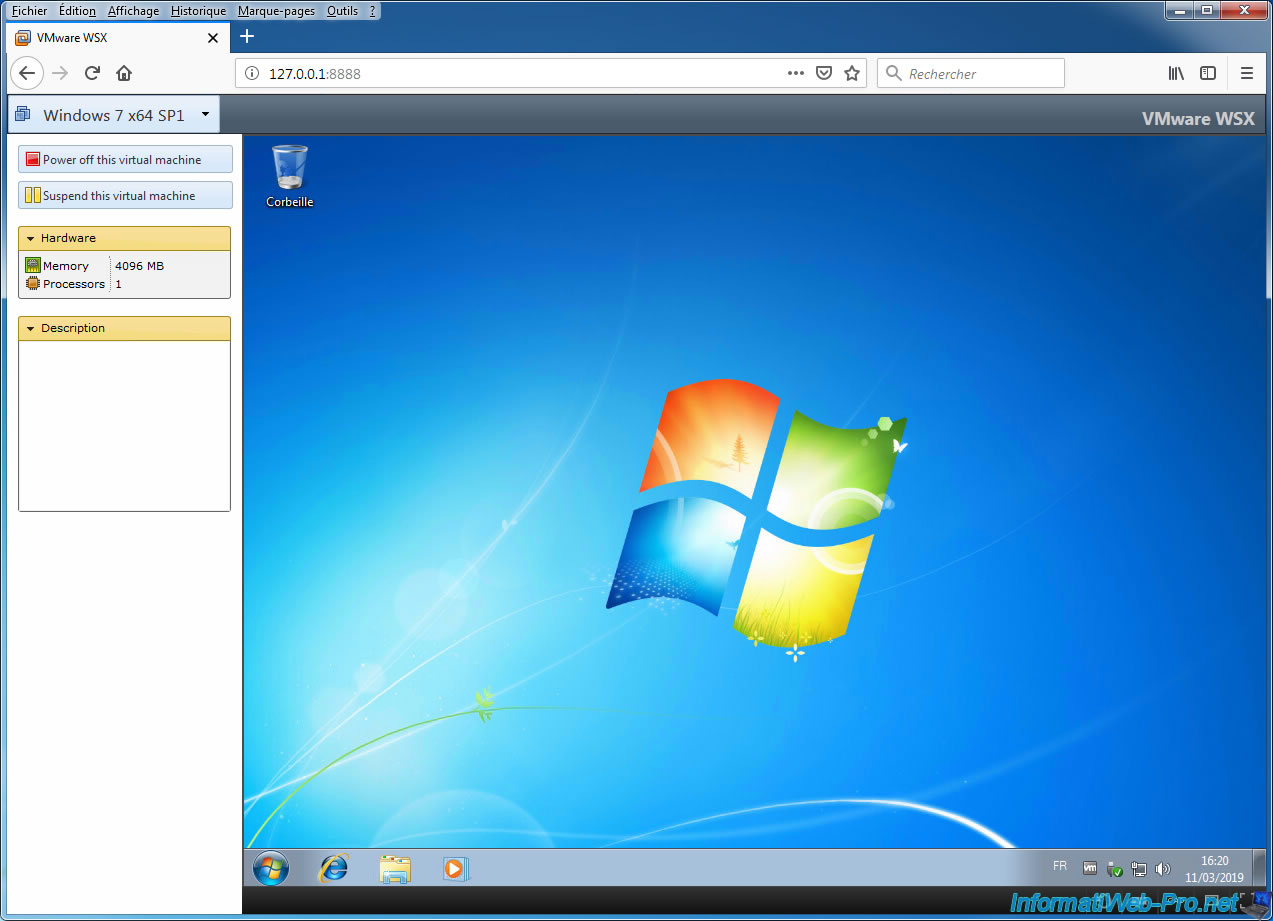
Dans la section "Tasks" de la machine virtuelle, vous pourrez constater qu'un utilisateur avait démarré cette machine virtuelle.
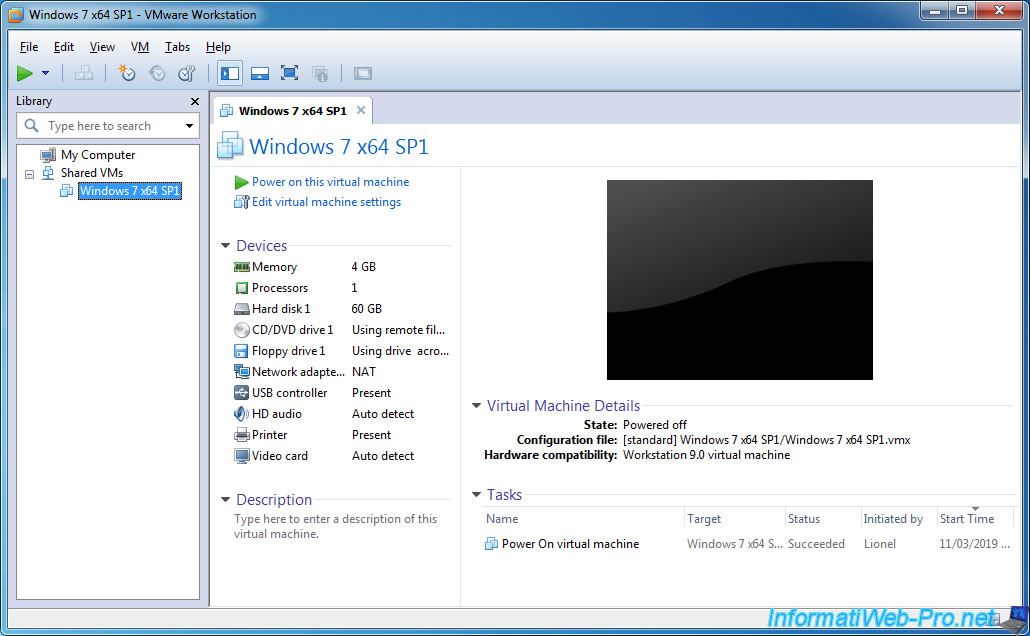
6. Arrêter le partage d'une machine virtuelle
Pour arrêter de partager une machine virtuelle, faites un clic droit "Manage -> Stop Sharing" sur celle-ci.
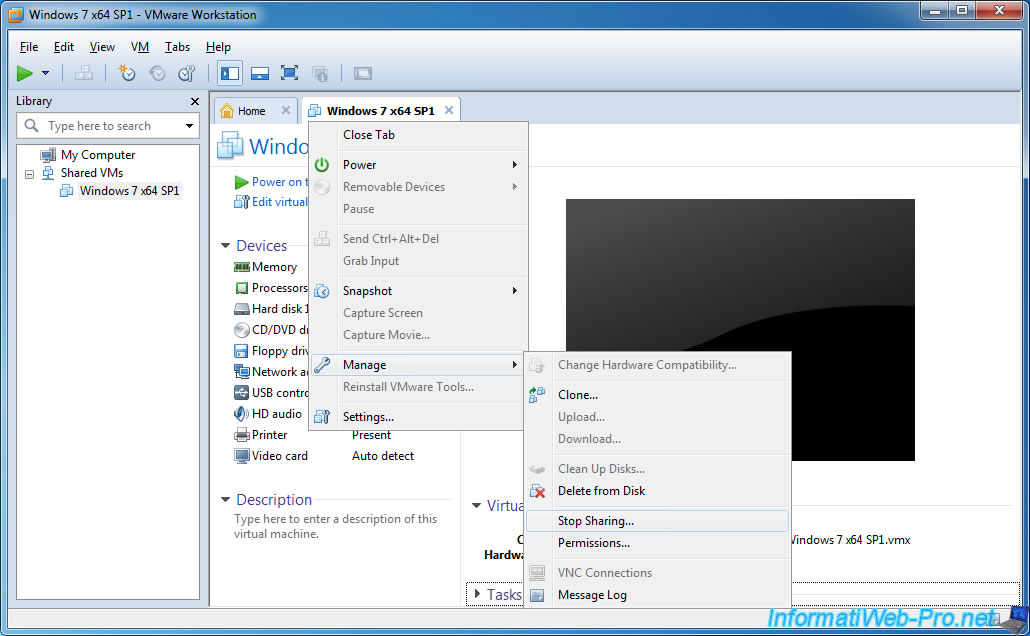
L'assistant "Stop Sharing Virtual Machine Wizard" apparait.
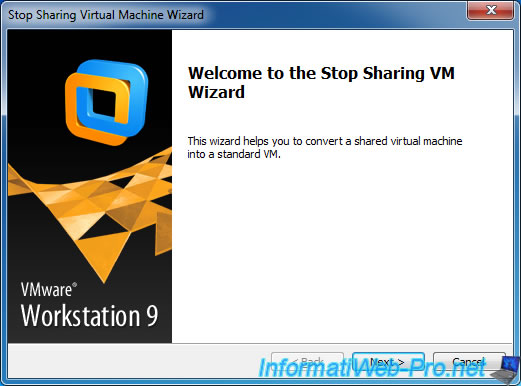
Cliquez sur Finish.
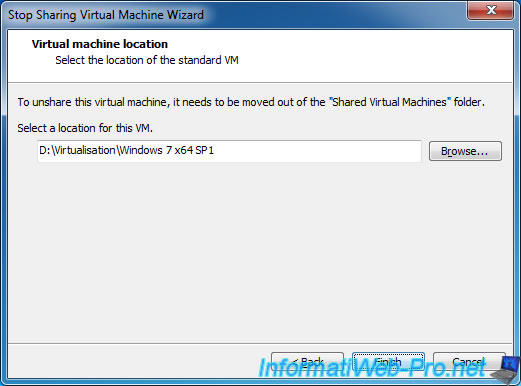
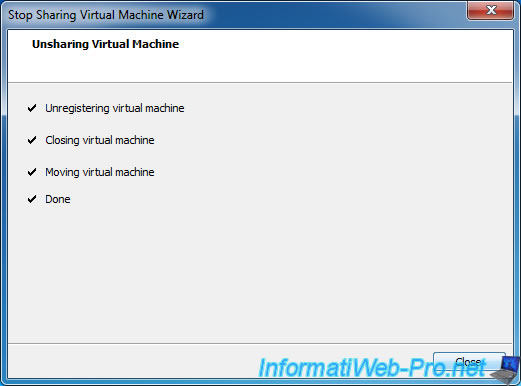
Partager ce tutoriel
A voir également
-

VMware 24/2/2016
VMware Workstation - Accéder à distance à une VM via VNC
-

VMware 25/3/2013
VMware Workstation / Player - Installer Windows 95
-

VMware 31/1/2020
VMware Workstation 10 - Importer le mode Windows XP de Microsoft
-

VMware 31/1/2020
VMware Workstation 11 / 10 - Virtualiser Windows XP de manière fluide

Pas de commentaire